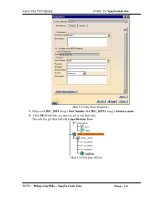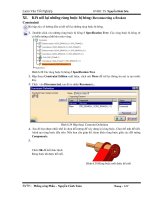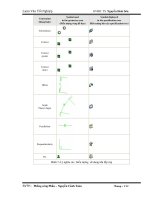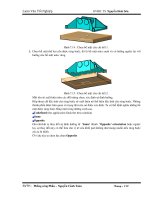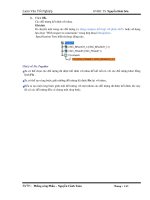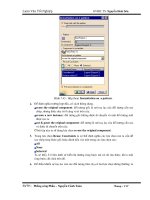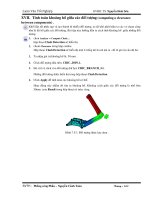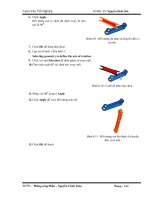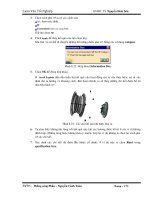GVHD - CATIA (Phần 3) part 3 pptx
Bạn đang xem bản rút gọn của tài liệu. Xem và tải ngay bản đầy đủ của tài liệu tại đây (287.35 KB, 6 trang )
Luận Văn Tốt Nghiệp GVHD: TS. Nguyễn Hoài Sơn
SVTH : Phồng cóng Phắn – Nguyễn Cảnh Toàn Trang : 253
IV. Tạo ra một quỹ đạo trong mô phỏng (Generating a Trace from a V5
Mechanism)
Bài tập bên dưới sẽ hướng dẫn ta cách tạo quỹ đaọ chuẩn của một điểm từ một V5
mechanism mà có thể được dùng cho mô phỏng theo luật.
1.
Click vào biểu tượng Simulation With Laws
trong thanh công cụ DMU Kinematics
Hình 11.22 : Hộp thoại Kinematic Simulation – Mechanis……
2.
Tiến hành mô phỏng bằng cách nhấn nút VCR:
3.
Click Ok để kết thúc.
4.
Click vào biểu tượng Trace
từ thanh công cụ DMU Generic Animation.
hộp thoại Trace sẽ xuất hiện:
5.
Hình 11.23 : Hộp thoại Trace.
Bước thời gian trong mô phỏng:
Ta có thể hiệu chỉnh số điểm (number of points )trực tiếp trong hộp thoại Trace
bước kế tiếp: click vào biểu tượng Simulation With Laws và thay đổi số bước( number of
steps).
Ví dụ nếu số bùc( number of steps) là 100, thì số điểm của quỹ đạo là 101 bởi vì nó tính
thêm điểm gốc. Sau đó hộp thoại Trace sẽ xuất hiện như hình vẽ bên dưới :
Luận Văn Tốt Nghiệp GVHD: TS. Nguyễn Hoài Sơn
SVTH : Phồng cóng Phắn – Nguyễn Cảnh Toàn Trang : 254
Hình 11.24 : Số bước
Hình 11.25 : Số điểm
6.
Chọn một điểm trên quỹ đạo trong khối hình học (như hình vẽ) hoặc là ở trong specification
tree.
Hình 11.26 : Chọn điểm trên quỹ đạo.
Hình 11.28 : Quỹ đạo mới đã được tạo ra.
7.
chọn reference product (đối tượng chuẩn), và chọn Rear_Moving-Arm.1 ở trong
specification tree.
Hình 11.27 : Hộp thoại Trace.
8.
Click Ok .
Luýc này ta sẽ thấy có quỹ đạo đã được tạo ra như hình vẽ bên dưới.
Luận Văn Tốt Nghiệp GVHD: TS. Nguyễn Hoài Sơn
SVTH : Phồng cóng Phắn – Nguyễn Cảnh Toàn Trang : 255
V. Biến đổi ràng buộc trong liên kết (Converting Constraints Into Joints)
Bài tập bên dưới sẽ hướng dẫn ta cách biến đổi ràng buộc trong các liên kết.
Những ràng buộc hiển thò ở trong khối hình học hoặc ở trong specification tree.
Hình 11.29 : Các ràng buộc được hiển thò.
1.
Click vào biểu tượng Assembly Constraints Conversion
từ thanh công cụ DMU
Kinematics.
Hộp thoại Assembly Constraints Conversion sẽ xuất hiện:
Hình 11.30a: Hộp thoại Assembly Constraints Conversion
2.
Click vào nút New mechanism.
3.
Click vào nút
.
Hộp thoại Assembly Constraints Conversion sẽ mở rộng ra như hình vẽ bên dưới:
Luận Văn Tốt Nghiệp GVHD: TS. Nguyễn Hoài Sơn
SVTH : Phồng cóng Phắn – Nguyễn Cảnh Toàn Trang : 256
Hình 11.30b :Hộp thoại Assembly Constraints Conversion (khi sử dụng nút More).
Hãy quan sát hộp thoại một cách cẩn thận:
: chỉ rõ cặp sản phẩm đi đôi với nhau.
Chỉ 1 cặp sản phẩmbao gồm hai sản phẩm (Bearing.1 và Case.1). chúng ta đang xử lý cặp sản
phẩm đầu tiên
The Constraints list displays (danh sách các ràng buộc sẽ hiển thò ra):
the name and type of the constraints (tên và loại các ràng buộc),
the elements type and detailed information about the first and second element (loại đối
tượng và liệt kê thông tin về đối tượng thứ nhất và đối tượng thứ hai)
Danh sách các liên kết và đối tượng bò ràng buộc hiển thò cùng mọt loại thông tin .
Chạy khối lắp với các ràng buộc đã được thay đổi bằng cách sử dụng nút nhấn VCR buttons:
: lets you step forward (để ta đi về phía trước).
: lets you go to next unresolved pair (để ta đi đến cặp sản phẩm chưa được đònh
nghóa).
: lets you go to the last pair (để ta đi đến cặp sản phẩm cuối cùng).
4.
Click vào Create Fix để cố đònh đối tượng
Đối tượng mà ta muốn cố đònh sẽ hiển thò ở ô Current Fixed Part .
Luận Văn Tốt Nghiệp GVHD: TS. Nguyễn Hoài Sơn
SVTH : Phồng cóng Phắn – Nguyễn Cảnh Toàn Trang : 257
Đối tượng được cố đònh được xác đònh specification tree và ta sẽ thấy nó sáng lên ở trong
khối hình học.
Bây giờ ta sẵn sàng biến đổi những ràng buộc trong kiên kết của khối lắp (assembly
constraints) của cặp sản phẩm đầu tiên là Bearing.1 và Case.1
Hình 11.31 : Danh sách các ràng buộc.
5.
Chúng ta sẽ thấy có Multi-select Offset.23, Coincidence.21 và Coincidence.22 trong danh
sách các ràng buộc (Constraints List) (sử dụng phímCRTL + nhấn chuột trái) nút nhấn Create
Joint không còn có màu sáng nữa.
Click vào nút
( loại liên kết sẽ xuất hiện ở trong ô resulting type
danh sách các liên kết được cặp nhật. Nấu ta không hài lòng ta click vào nút Delete Joint
(xoá các liên kết).
Rigid joint (liên kết cứng) được xác đònh ở trong specification tree và ta sẽ thấy nó sẽ sáng
lên trong khối hình học.
Luận Văn Tốt Nghiệp GVHD: TS. Nguyễn Hoài Sơn
SVTH : Phồng cóng Phắn – Nguyễn Cảnh Toàn Trang : 258
6.
Xử lý cùng một kiểu để biến đổi nhũng ràng buộc duy trìø những ràng buộc của liên kết trong
khối lắp. Ta chọn "Go to Next Unresolved ".
Ta biến đổi các ràng buộc constraints nhưng mà quên tạo một lệnh command. Ta cần chỉ
đònh rõ lệnh đến Revolute.4.
chọn "Step Backward" (để quay lai.
7.
Tất cả những gì mà ta cần làm là double-click Revolute.4 trong danh sách các liên kết và sử
dụng lựa chọn Angle drive trong hộp thoại Edit joint được hiển thò.
Hình 11.32 : Hộp thoại Edit Joint.
8.
Click
Ok trong hộp thoại Joint Edition. Sau đó click vào nút OK khi ta thấy một thông tin hiển
thò bên dưới.
Hình 11.33 : Hộp thoại Imformation.
Click
OK để kết thúc các quá trình mà ta vừa thực hiện.
cơ cấu bây giờ có thể mô phỏng được.